Ako ste ljubitelj online igranja, onda znate da je komunikacija ključna. Bez obzira pokušavate li razraditi strategiju sa svojim suigračima ili samo omalovažavati svoje protivnike, bitna je mogućnost razgovora s njima. Zato je party chat tako popularna značajka na igraćim konzolama. PlayStationov party chat nije ništa drugačiji, a pridruživanje chatu u sustavu Windows 11 jednostavno je.
tenk igre za pc besplatno preuzimanje
Da biste se pridružili PlayStation party chatu na Windows 11, prvo otvorite aplikaciju PlayStation. Zatim idite na karticu Prijatelji i pronađite chat kojem se želite pridružiti. Kada ga odaberete, vidjet ćete opciju za pridruživanje chatu. Samo kliknite na to i bit ćete spremni.
Ako već niste prijatelji s osobom s kojom želite razgovarati, možete je dodati kao prijatelja putem aplikacije PlayStation. Samo idite na njihov profil i odaberite opciju da ih dodate kao prijatelja. Nakon što prihvate vaš zahtjev, moći ćete se pridružiti njihovom party chatu.
Dakle, eto vam ga! Pridruživanje PlayStation party chatu na Windows 11 jednostavno je i potrebno je samo nekoliko koraka. Dakle, sljedeći put kada se budete htjeli igrati s prijateljima, svakako isprobajte party chat.
Tijekom godina Sony je napravio velike korake kako bi uveo podršku za PlayStation na Windows platformu. U ovom trenutku ljudi mogu igrati neke od najboljih ekskluzivnih PlayStation videoigara s Windows 11 računala, ali ne samo, već je i moguće pridružite se PlayStation chatu izravno sa svog računala .

Kada je riječ o pridruživanju grupnom chatu na računalu, trebat će vam PlayStation 5 ili PlayStation t. Također ćete trebati usluge aplikacije PlayStation Remote Play, jer je to neophodno da bi se sve pokrenulo u pravom smjeru.
Remote Play je izvrstan jer omogućuje igračima da igraju svoje omiljene PlayStation igre s drugog uređaja. Na primjer, sustav PlayStation 5 je u dnevnoj sobi, ali igrate igrice iz spavaće sobe izravno sa svog Windows računala.
Moguće je pridružiti se PS5 party chatu putem Windows računala, ali trebat će vam usluge aplikacije Remote Play i, što je najvažnije, PlayStation 5 konzola.
Kako se pridružiti PlayStation party chatu
Ako želite znati kako se pridružiti PlayStation grupnom chatu na Windows 11, slijedite korake ovdje:
- Instalirajte aplikaciju PlayStation Remote Play.
- Povežite aplikaciju PS Remote Play na PlayStation 5.
- Pokrenite sesiju udaljene reprodukcije u sustavu Windows 11
- Pridružite se PS Party Chatu u sustavu Windows
1] Instalirajte aplikaciju PlayStation Remote Play.
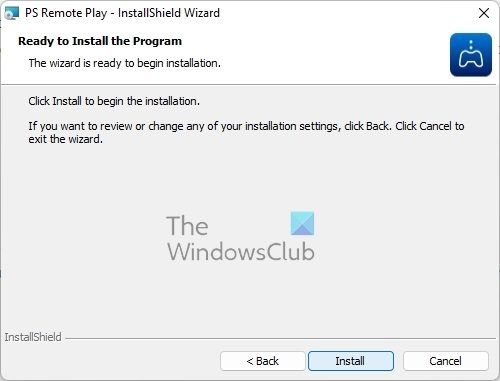
Prvo što trebate učiniti je preuzeti i instalirati aplikaciju PS Remote Play na svoje Windows računalo. Objasnimo kako to učiniti na najjednostavniji mogući način.
- Posjetite službenu web stranicu Remote Playa Web stranica .
- Preuzmite datoteku izravno na svoje računalo.
- Odatle nastavite s instalacijom.
Imajte na umu da je ova aplikacija zaštićena i autorskim pravima i međunarodnim ugovorima, pa ako imate bilo kakve nezakonite namjere, dobro razmislite.
2] Povežite aplikaciju PS Remote Play na PlayStation 5.
Sljedeći korak koji trebate poduzeti jest aktivirati Remote Play s vaše PlayStation konzole. Ova značajka mora biti omogućena ovdje prije nego što pokušate natjerati konzolu i računalo da međusobno razgovaraju.
- Prebaciti na početni zaslon vaš PlayStation 5.
- Sada trebate odabrati ikonu 'Postavke' koja se nalazi na vrhu glavnog zaslona.
- Dalje, trebate odabrati Sustav iz izbornika.
- Iz izbornika sustava odaberite Reprodukcija na daljinu , onda se uvjerite Omogući Remote Play uključeno.
- Vrati se na postavke područje i izaberite Korisnici i računi .
- Zatim morate odabrati Još .
- Odatle idite na Dijeljenje konzole i Offline igra .
- Odaberite omogućiti opcija ovdje.
- Vrati se na postavke područje, zatim idite na Sustav > Snaga Očuvanje .
- Sada morate ići na Funkcije dostupne u načinu resetiranja .
- Prijeđite na sljedeći korak aktivacijom Ostanite povezani s internetom .
- Zatim u postavkama odaberite 'Uključi PS5 s mreže'.
U redu, sada bi aplikacija trebala biti povezana, pa je vrijeme da prijeđemo na druge korake.
3] Pokrenite sesiju Remote Play u sustavu Windows 11.
Sada kada je aplikacija PS Remote Play pokrenuta na vašem PlayStationu 5 i instalirana na vašem računalu sa sustavom Windows 11, vrijeme je da započnete svoju sesiju. Dakle, objasnimo kako to učiniti što je brže moguće.
Najprije morate otvoriti aplikaciju PS Remote Play na računalu sa sustavom Windows.
Pritisnite gumb Prijava na PSN.
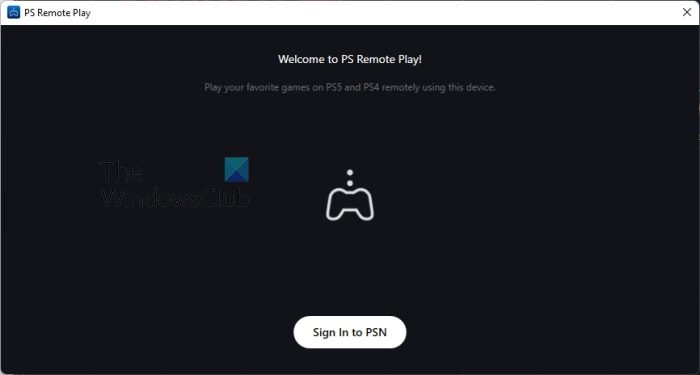
Prijavite se na svoj službeni PSN račun.
Obavezno ograničite ono što dijelite sa Sonyjem jer aplikacija prikuplja mnogo podataka.
Nakon prijave morate odabrati konzolu na koju se želite spojiti.
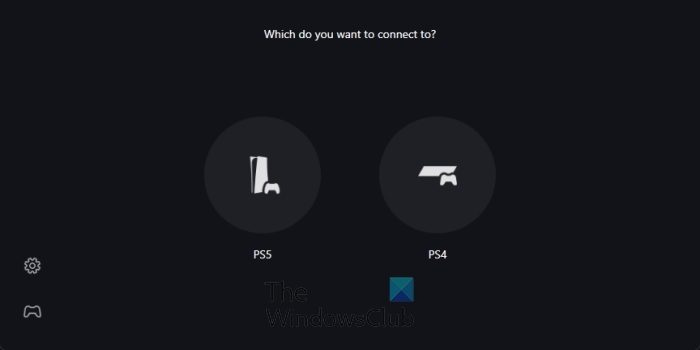
Sjednite i pričekajte dok aplikacija PS Remote Play pronađe vaš PlayStation 5.
Spojit će se za trenutak.
4] Pridružite se PS Party Chatu u sustavu Windows.
Nakon što se veza uspostavi, vidjet ćete PlayStation UI iz aplikacije PS Remote Play na vašem računalu. Povežite DualSense ili DualShock kontroler za interakciju s korisničkim sučeljem.
- Provjerite nije li ikona mikrofona onemogućena.
- Učinite to tako da zadržite pokazivač iznad aplikacije PS Remote Play.
- Na svom kontroleru pritisnite gumb PlayStation.
- Ovo će otvoriti Brzi izbornik.
- Odaberite ikonu 'Mikrofon', a zatim postavite mikrofon na 'Uređaj za udaljenu reprodukciju'.
- Zatim morate otići na Game Base > Party.
Odavde odaberite grupu kojoj se želite pridružiti ili možete odabrati Stary Party za stvaranje novog grupnog razgovora.
Spreman. Sada možete razgovarati sa svojim prijateljima izravno sa svog Windows 11 računala.
ČITATI : Xbox Game Pass u odnosu na PlayStation Plus: Što je bolje?
pogreška ažuriranja sustava Windows 80092004
Trebate li PS Plus za grupni chat?
Ne, ne morate imati PS Plus račun da biste koristili značajku party chata. Međutim, ako želite razgovarati i igrati igre za više igrača u isto vrijeme, trebat će vam pretplata.









![Kako stvoriti Lollipop grafikon u programu Excelif(typeof ez_ad_units!='undefined'){ez_ad_units.push([[970,250],'thewindowsclub_com-box-2](https://prankmike.com/img/excel/40/how-to-create-a-lollipop-chart-in-excelif-typeof-ez-ad-units-undefined-ez-ad-units-push-970-250-thewindowsclub-com-box-2-ezslot-1-692-0-0-if-typeof-ez-fad-position-undefined-ez-fad-position-d)





